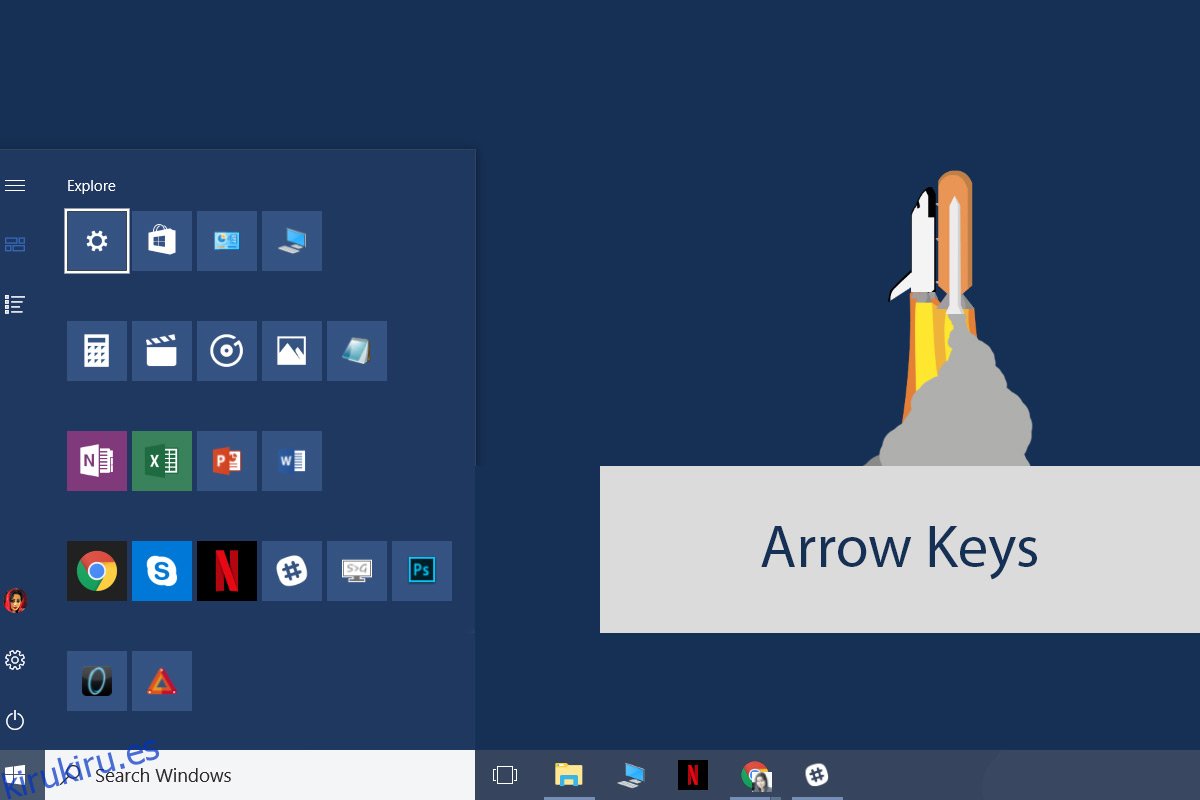Windows tiene un gran soporte de atajos de teclado. Puede utilizar casi todas las funciones de accesibilidad a través de un teclado. La barra de tareas, el centro de actividades y el Explorador de archivos admiten atajos de teclado. Los escritorios virtuales introducidos en Windows 10 venían con su propio conjunto de atajos de teclado. Otra característica nueva en Windows 10 es el menú Inicio. Claro, Windows ha tenido un menú de inicio durante mucho tiempo, pero nunca antes había existido nada como el actual. Como tal, los atajos de teclado del menú Inicio en Windows 10 son nuevos y relativamente menos conocidos. Aquí están los atajos de teclado del menú Inicio que puede usar en Windows 10.
Tabla de contenido
Abrir menú de inicio – Ctrl + Esc
La mayoría de los teclados, incluso los más baratos, tienen una tecla de Windows. Dicho esto, algunos teclados no lo tienen. Es de conocimiento común que la tecla de Windows abrirá el menú Inicio, pero también puede usar el atajo Ctrl + Esc para abrirlo. Es útil en teclados que no tienen la tecla de Windows.
Resaltar mosaicos, carpetas y grupos: teclas de flecha
Si abre el menú Inicio, puede usar las teclas de flecha arriba / abajo para seleccionar un grupo, carpeta o mosaico de aplicación. Toque la tecla ‘Enter’ cuando se resalte un mosaico y se abrirá la aplicación. Puede utilizar el acceso directo Mayús + F 10 para acceder al menú contextual del botón derecho del ratón para el mosaico, grupo o carpeta seleccionados.
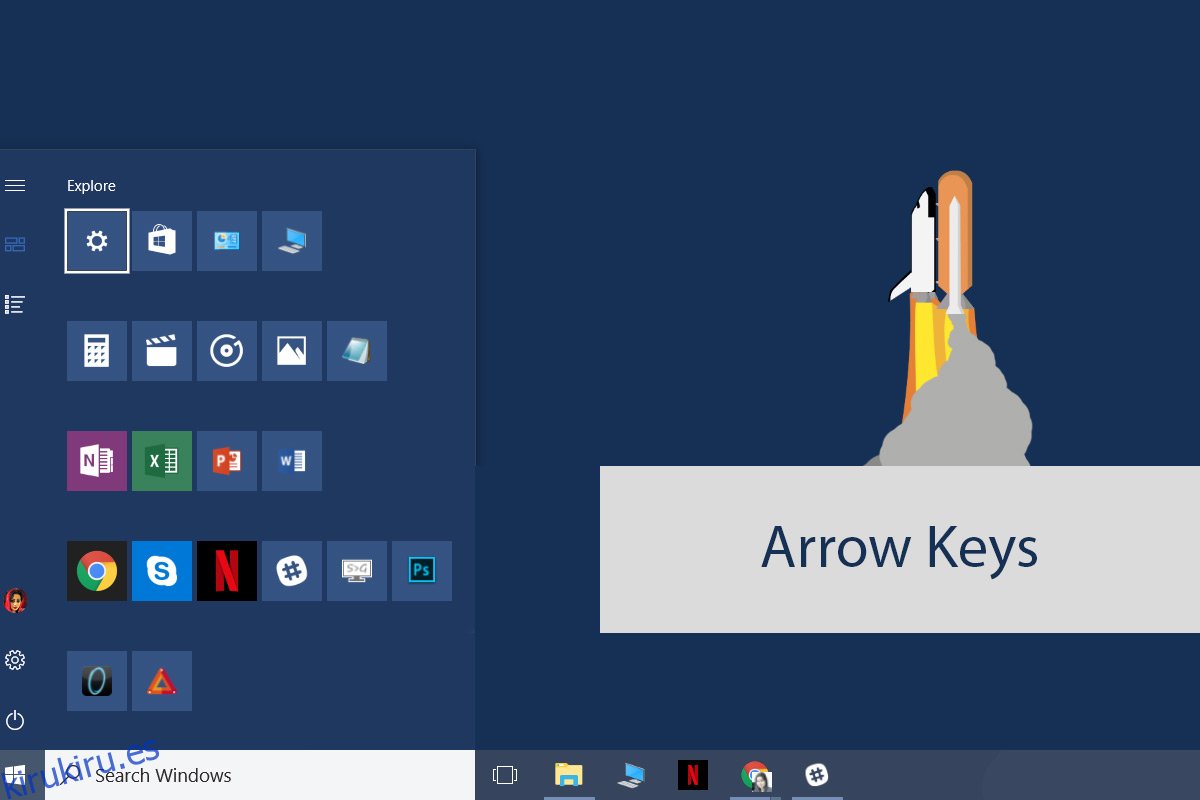
Hacer que el menú de inicio sea más ancho y más alto: Ctrl + teclas de flecha
Puede personalizar el ancho y el alto del menú Inicio. Para hacerlo, haga clic y arrastre el borde del menú Inicio con el mouse para hacerlo más alto, más corto o más ancho. El atajo de teclado para cambiar el tamaño de la barra del menú Inicio es Ctrl + teclas de flecha.
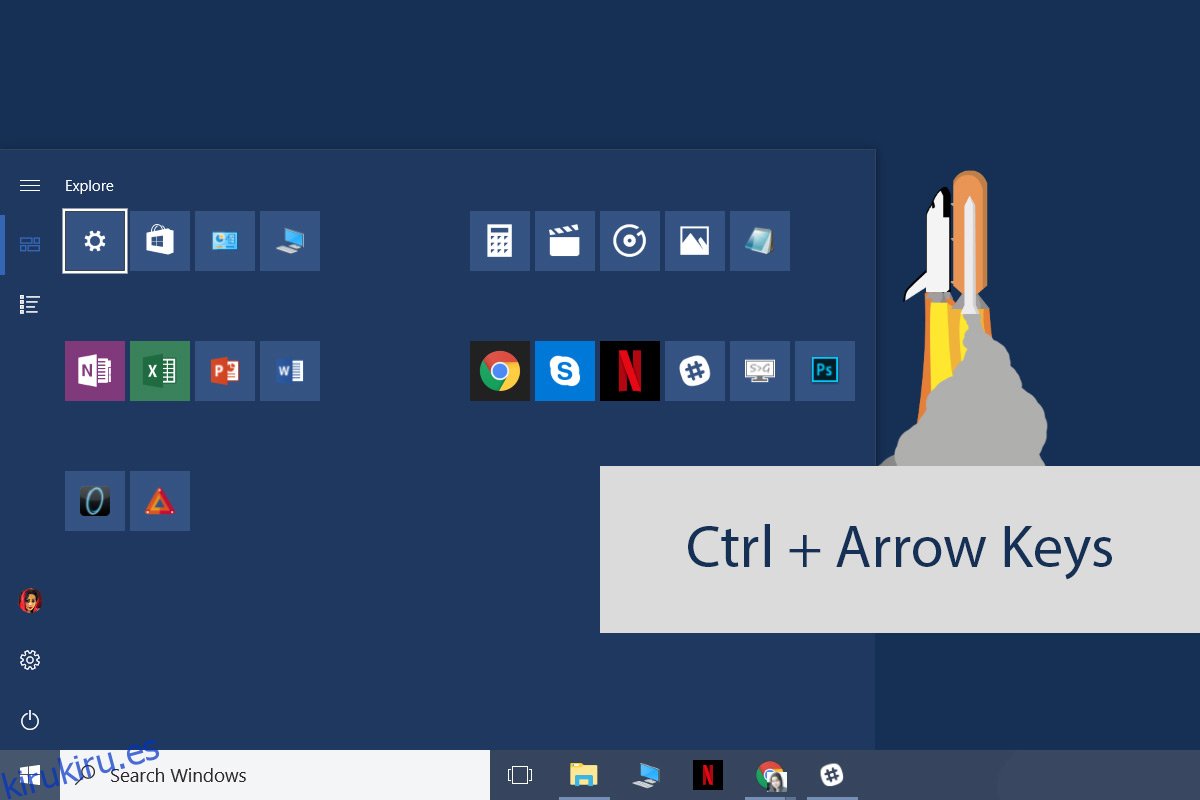
Para ampliar el menú Inicio, ábralo. Resalte un grupo, carpeta o mosaico. Use las teclas Ctrl + Izquierda / Derecha para hacerla más ancha o más estrecha. Use las teclas Ctrl + Arriba / Abajo para hacerlo más alto o más corto.
Mover mosaicos: Alt + Mayús + Teclas de flecha
Resalta un mosaico y usa las teclas Alt + Shift + Flechas para moverlo. Las teclas Arriba / Abajo moverán el mosaico una fila hacia arriba / abajo. Las teclas de flecha izquierda / derecha lo moverán a la columna siguiente / anterior. Puede resaltar grupos y carpetas y moverlos usando el mismo atajo de teclado.
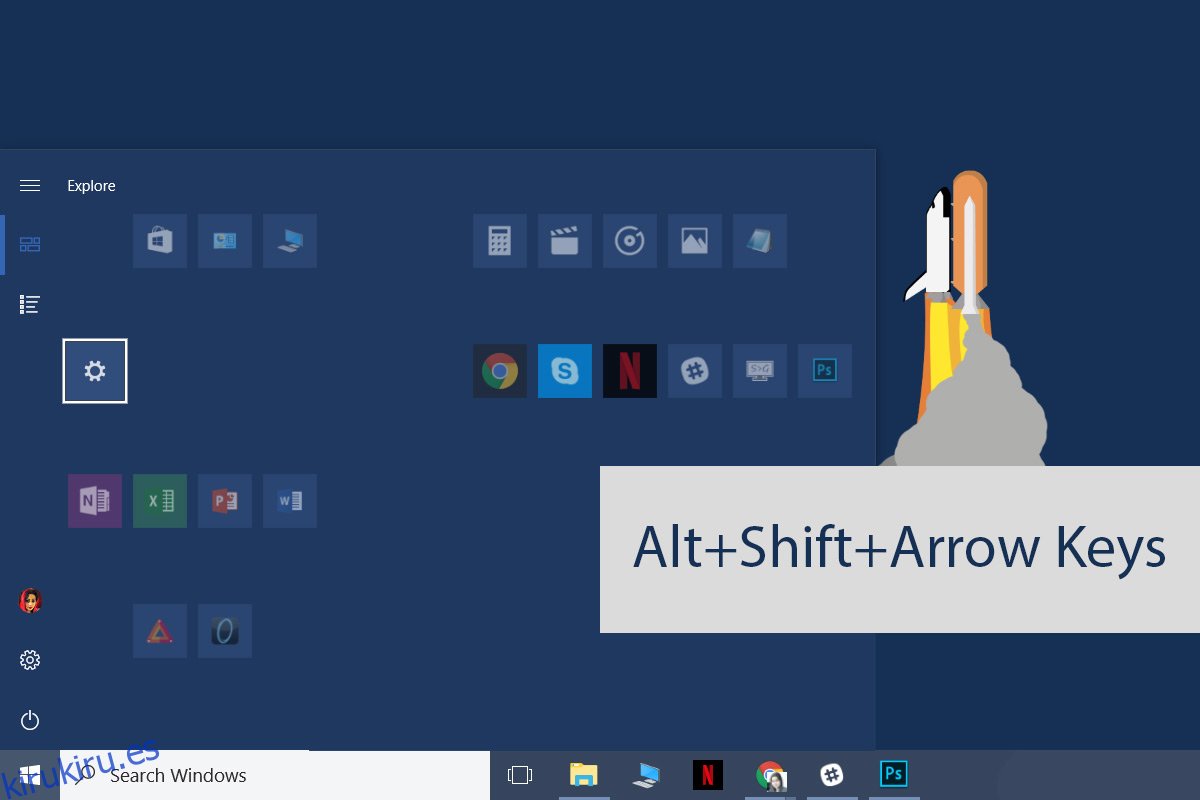
Agregar mosaicos a la carpeta: Ctrl + Shift + teclas de flecha
Las carpetas de mosaicos de aplicaciones en vivo se introdujeron en Creators Update. Son un poco torpes de usar. Los mosaicos de la aplicación saltan mucho cuando intenta agregarlos a una carpeta. Es más fácil usar el atajo de teclado para crear la carpeta y luego agregarle mosaicos con el mouse.
Abra el menú Inicio y use las teclas de flecha para seleccionar / resaltar un mosaico. Mantenga presionada la tecla Ctrl + Shift y el mosaico ingresará al modo de edición. Use las teclas de flecha para seleccionar el mosaico de la otra aplicación que desea incluir en una carpeta. Suelta las teclas Ctrl + Shift y ambos mosaicos se agregarán a la misma carpeta.
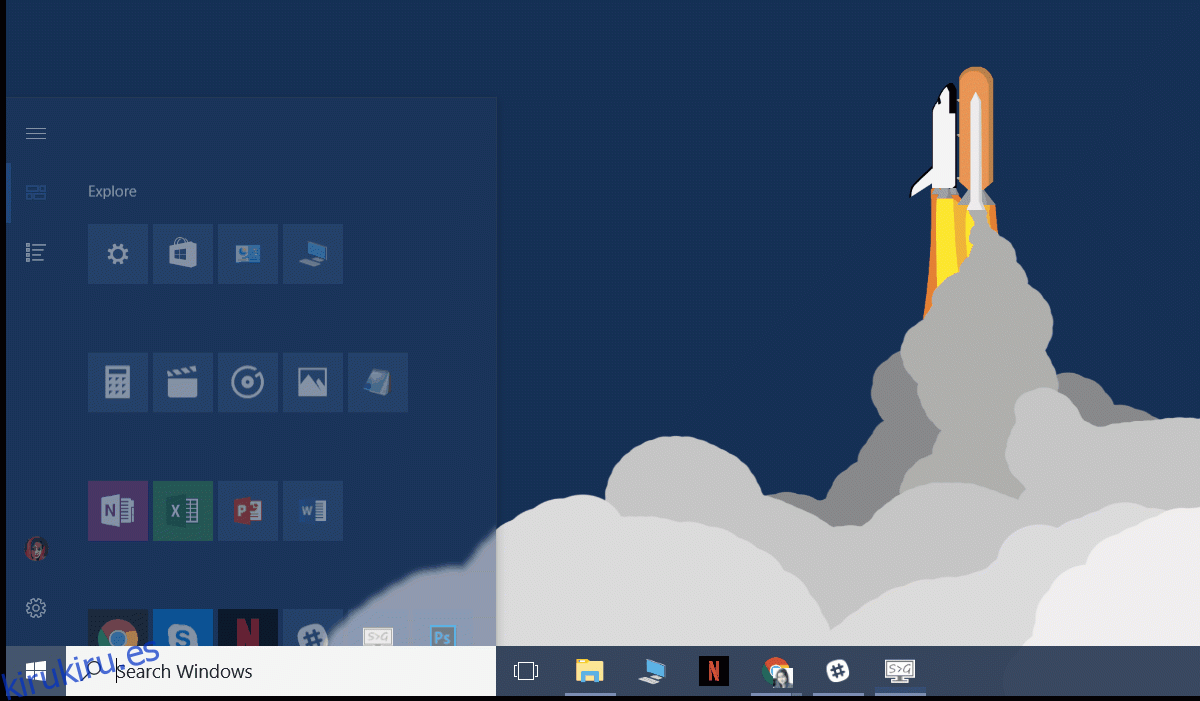
¿Conoce algún método abreviado de teclado útil en el menú Inicio? Háganos saber en los comentarios y los agregaremos.